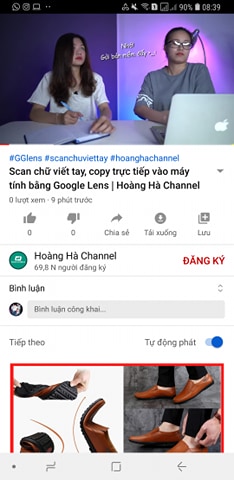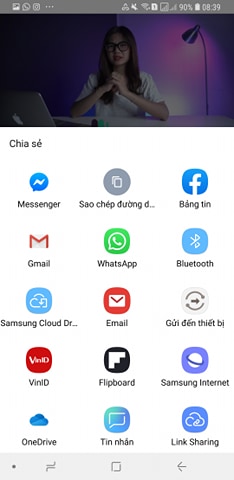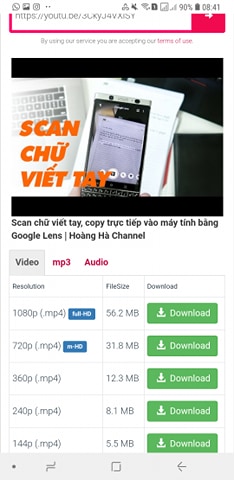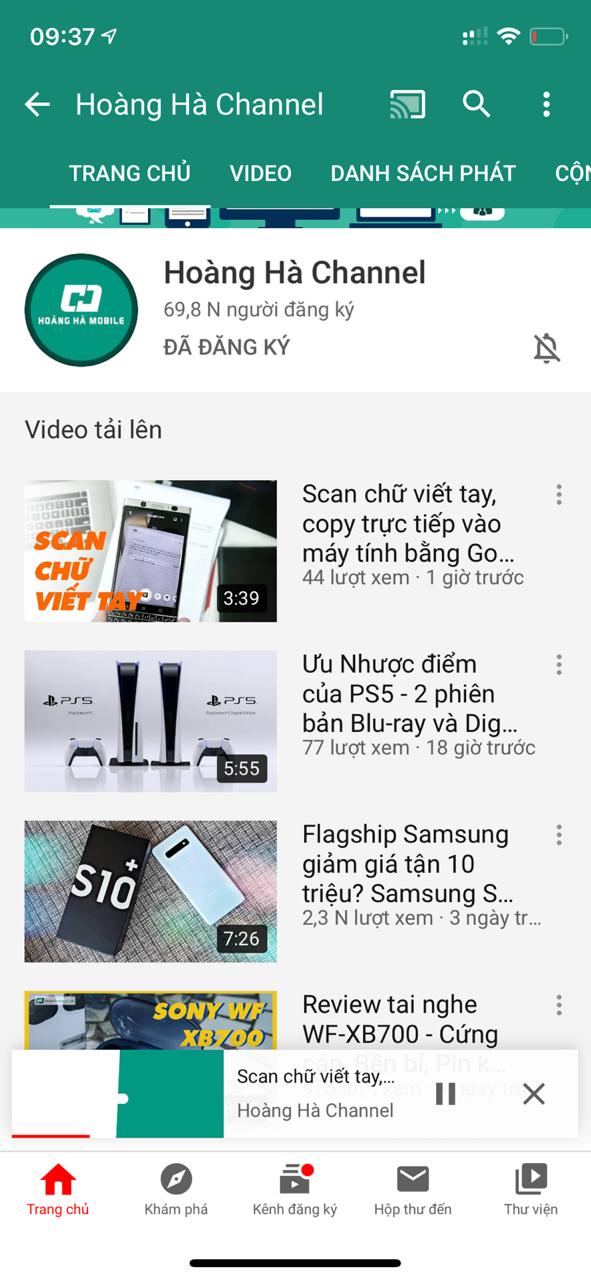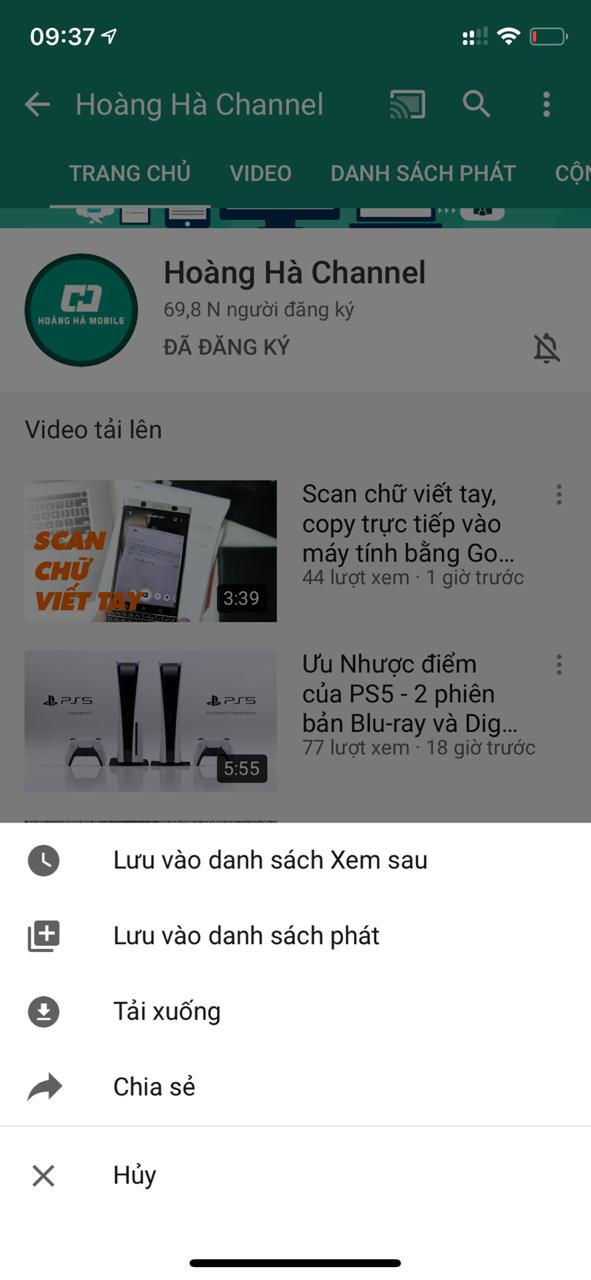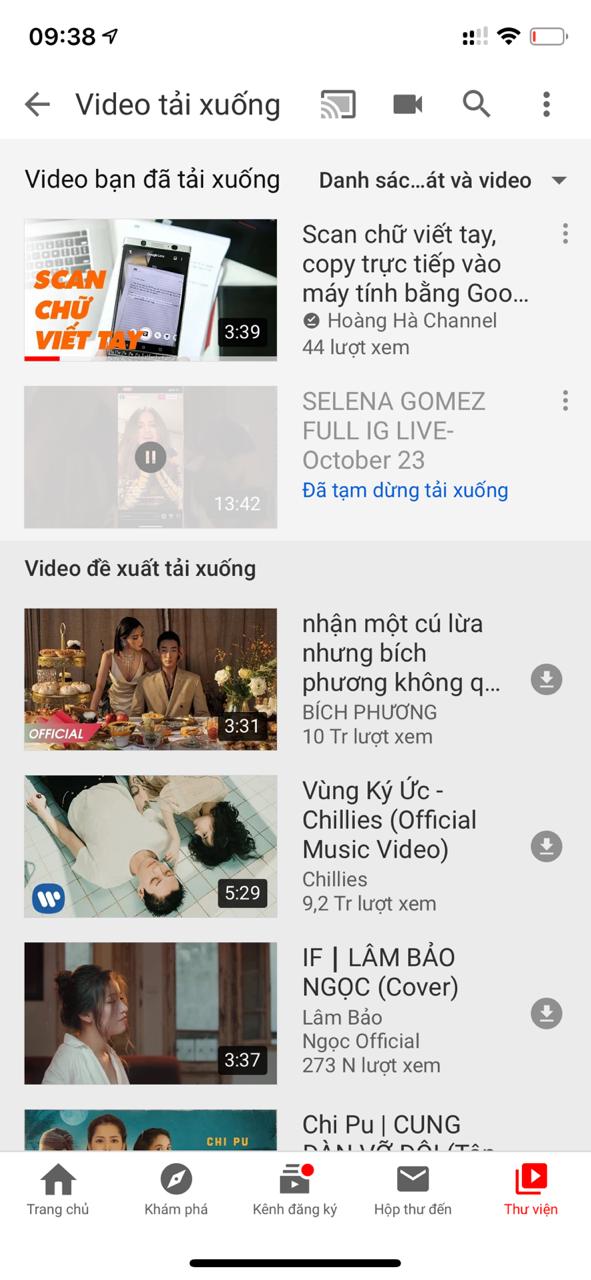Youtube cho phép người dùng xem và chia sẻ hàng triệu video thú vị. Có rất nhiều cách để tải video về máy xem khi rảnh rỗi hoặc lúc không có mạng. Dưới đây là tổng hợp tất cả các cách download video Youtube cực đơn giản cho bạn.
Mách bạn 1001 cách download video Youtube cực nhanh và đơn giản
1. Download video từ Youtube không sử dụng phần mềm
2. Download video từ Youtube sử dụng phần mềm
3. Download video về điện thoại Android và iOS
Ngày càng nhiều người dùng sử dụng Youtube cho mục đích giải trí hay chia sẻ các video thú vị. Đôi lúc bạn muốn xem video trên Youtube nhưng mạng chậm và phải chờ đợi khá lâu. Vậy thì tại sao không thử cách tải video về điện thoại hay máy tính để xem lại ngay cả khi không có mạng. Tuy nhiên, Youtube hiện vẫn không hỗ trợ công cụ tải video trực tiếp. Vậy thì đừng bỏ qua những thông tin hữu ích dưới đây nhé. Hoàng Hà Mobile sẽ giới thiệu một số cách cho bạn có thể thử tải video từ Youtube về máy tính và điện thoại.
1. Download video từ Youtube không sử dụng phần mềm
Website SaveFrom
Đây là một trong những trang web tải video Youtube đã quen thuộc với nhiều người dùng. Bởi cách thức hoạt động đơn giản và giao diện thân thiện với người dùng. Bạn có thể truy cập vào trang web SaveFrom TẠI ĐÂY.

Sau đó, bạn truy cập vào Youtube và tìm kiếm một video đang muốn tải về máy tính, laptop. Sau đó copy link Youtube và paster vào khung nhập URL. Cuối cùng bạn có thể lựa chọn định dạng video Youtube muốn tải về là xong. Đây là cách để tải video từ Youtube vô cùng đơn giản.
Ngoài ra, bạn cũng có thể truy cập trực tiếp vào SaveFrom bằng cách thay thế dòng chữ “www.”bằng “ss”. Khi đó máy tính sẽ tự động chuyển từ link youtube sang trang SaveFrom. Sau đó chọn định dạng video và tải về. Bạn có thể xem hướng dẫn trong ảnh bên dưới:

X2convert.Com
X2convert.Com được nhiều người sử dụng nhờ ưu điểm là tải file cực nhanh và vô cùng đơn giản. Bạn có thể truy cập vào trang website TẠI ĐÂY.

Sau khi copy link từ Youtube vào khung nhập URL, bạn chọn vào mục Lấy Link Video. Khi đó website sẽ tự động đề xuất các định dạng (mp4, audio, 3gp) và chất lượng video bạn muốn tải về. Bạn cũng có thể lựa chọn tải MP3 hoặc MP4 cho video (360p, 480p, HD, FullHD, UltraHD). Nhìn chung đây là website tải video Youtube đơn giản và nhanh nhất. Đây cũng là trang web được nhiều người đề xuất cho mục đích download video từ Youtube.
Trình duyệt Cốc Cốc
Bạn cũng có thể sử dụng trình duyệt Cốc Cốc để tải video từ Youtube. Đây có thể là tính năng thường xuyên xuất hiện nhưng bạn không để ý thấy. Đầu tiên bạn lựa chọn video mà bạn muốn tải về. Tại thanh công cụ sẽ hiển thị màu xanh phía trên của video, bạn hãy nhấn vào biểu tượng mũi tên để mở thêm các tùy chọn chất lượng tải về. Cuối cùng chọn Tải xuống. Rất đơn giản phải không?

Clip Converter
Website Clip Converter có vẻ đã quen thuộc với nhiều người dùng vì có giao diện tiếng Việt. Bạn có thể truy cập vào website Clip Converter . Website này hoạt động tương tự như SaveFrom tuy nhiên nó có nhiều tính năng nổi trội hơn. Clip Converter cho phép bạn tải video ở nhiều định dạng hơn kể cả là tải nhạc. Nếu download video về máy tính, PC, laptop, bạn nên chọn định dạng MP4 để có được file chất lượng tốt nhất nhé. Xem chi tiết hướng dẫn trong ảnh bên dưới nhé!

YouTubeMP4
YoutubeMP4 là trang web hỗ trợ chủ yếu cho mục đích tải video từ Youtube. Trang web này cũng có giao diện thân thiện và rất dễ sử dụng. Bạn có thể truy cập vào website YoutubeMP4 TẠI ĐÂY.

Sau khi truy cập vào website, bạn chỉ cần copy link từ video muốn tải sau đó paster URL video vào khung ngang rồi nhấn enter. Sau đó bạn chỉ cần chọn các định dạng video rồi nhấn Download để tải về. YoutubeMP4 cũng đề xuất một số định dạng và chất lượng video bạn có thể lựa chọn. Về cơ bản YoutubeMP4 cũng có giao diện sử dụng tương tự như các trang web khác nên vô cùng đơn giản và tiện lợi.
2. Download video từ Youtube có sử dụng phần mềm
Youtube Downloader
Youtube Downloader có khả năng tải video YouTube với nhiều định dạng khác nhau. Ngoài ra, ưu điểm của ứng dụng này có thể hỗ trợ tải video trên Youtube cực nhanh và giao diện trực quan. YouTube Downloader còn có thể tải nhiều tập tin cùng một lúc, phát các video được tải về trên máy tính. Tải về phầm mềm

Sau đó bạn copy link video muốn tải từ Youtube. Bạn chọn vào Add Link và paster link Youtube vào. Sau đó bạn có thể lựa chọn các định dạng lưu video và nơi lưu trong máy tính. Cuối cùng bạn ấn vào Open folder để lưu video đã tải. Bạn có thể tìm theo nguồn lưu để xem video đã tải về nhé.

Ngoài ra, bạn cũng có thể tải video từ Youtube thông qua một số phần mềm khác như: 1-Click YouTube Video Download hoặc Công Cụ Hỗ Trợ Download Nhanh IDM.
3. Cách tải video Youtube về điện thoại Android và iOS
Dành cho điện thoại Android
Ngoài các trang web download video Youtube như đã đề xuất ở trên, bạn cũng có thể thử tải về điện thoại của mình qua trang web sau. Nếu bạn đang dùng smartphone chạy hệ điều hành Android thì có thể làm như sau:
Bước 1: Bạn truy cập vào Youtube và tìm kiếm một video mà mình đang muốn tải về điện thoại. Sau đó chọn vào phần Chia sẻ, bấm chọn Sao chép liên kết link của video đó.
Bước 2: Bạn có thể truy cập vào trang web y2mate.com TẠI ĐÂY. Sau đó paste đường link đã sao chép vào khung nhập URL. Trang web sẽ đề xuất các định dạng và chất lượng video, cuối cùng bạn chỉ cần bấm tải về video. Hoặc bạn có thể sử dụng tính năng Youtube Offline tương tự như trên iPhone được hướng dẫn ngay dưới đây.
Dành cho điện thoại iPhone
Nếu bạn đang sử dụng các mẫu iPhone cũng có thể thử cách tương tự như hướng dẫn dành cho điện thoại Android ở trên. Ngoài ra bạn cũng có thể thử cách dưới đây:
Bước 1: Bạn truy cập vào ứng dụng Youtube (Nếu chưa có hãy tìm kiếm và tải về trên App Store). Youtube đã hỗ trợ tính năng Youtube Offline. Bạn tìm kiếm một video mình muốn tải về.
Bước 2: Bạn chọn vào dấu 3 chấm ở bên phải video sau đó lựa chọn chất lượng video. Cuối cùng bấm OK là xong.
Bước 3: Bạn có thể mở vào mục Ngoại tuyến để kiểm tra video đã tải và xem lại ngay cả khi không có mạng.
Bên cạnh đó bạn cũng có thể thử một số ứng dụng hỗ trợ tải video Youtube như: Shortcuts hay MyMedia…
Kết luận
Việc tải video từ Youtube vô cùng tiện lợi khi bạn muốn giải trí mà không có mạng. Bạn có thể lựa chọn một trong các cách trên để có thể tải video mình muốn. Nếu bạn có những cách làm khác hãy chia sẻ bên dưới comment.
Trên đây là thông tin về các cách download video Youtube về máy tính và điện thoại. Bạn đọc có suy nghĩ gì về thông tin này? Hãy để lại comment dưới phần bình luận và đừng quên theo dõi Hoàng Hà Mobile để cập nhật các tin tức công nghệ mới nhất nhé.
Tham gia Hoàng Hà Mobile Group để cập nhật những chương trình và ưu đãi sớm nhất
Cùng Follow kênh Youtube của Hoàng Hà Mobile để cập nhật những tin tức mới nhất, sinh động nhất nhé!